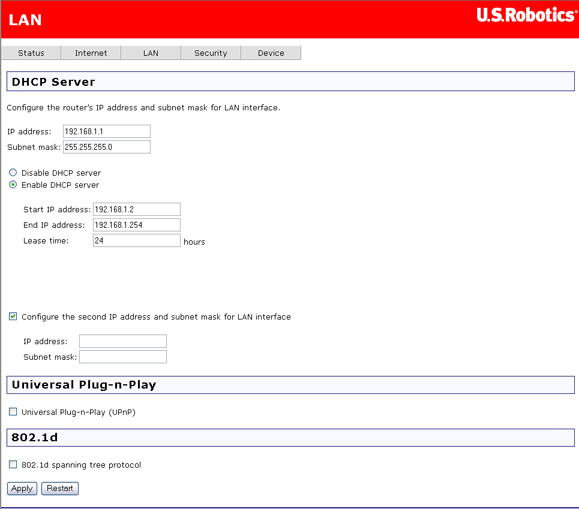
Estas son las opciones disponibles en el menú LAN:
En esta página puede utilizar DHCP (Protocolo de configuración dinámica de host) para controlar la asignación de direcciones IP en la red local (solo LAN).
Si efectúa algún cambio, deberá hacer clic en Apply (Aplicar) para guardarlo. Los cambios no entrarán en vigor hasta que reinicie el dispositivo. Para ello, haga clic en Restart (Reiniciar).
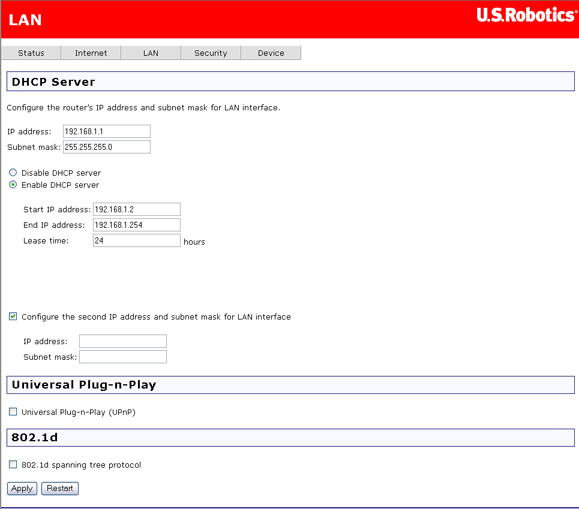
| Elemento | Descripción |
| IP address (Dirección IP) | Se trata de la dirección IP que otros dispositivos de la red local utilizarán para conectarse al router. |
| Subnet mask |
Define el tamaño de la red. La dirección predeterminada es 255.255.255.0. |
| Disable/Enable DHCP server (Desactivar/Activar servidor DHCP) | El servidor DHCP asigna direcciones IP desde un grupo predefinido de direcciones a petición del cliente DHCP (por ejemplo, su ordenador). No desactive el servidor DHCP a menos que desee permitir que otro dispositivo se ocupe de la emisión de direcciones IP en la red local. |
| Start/end IP address (Dirección IP inicial/final) | Especifica la primera y última dirección del servidor DHCP. |
| Lease Time |
El período de tiempo para que el servidor DHCP actualice la dirección IP. |
| Configure the second IP address and... |
Utilice esta función para crear una red pública en su LAN local, accesible desde Internet. Asignando una dirección a esta interfaz y configurando de forma estática los clientes LAN en la misma red, será posible acceder a los clientes LAN desde la red pública (por ejemplo, servidores de FTP o HTTP). |
| Universal Plug-n-Play | Universal Plug and Play© es un estándar de Microsoft para que los dispositivos se identifiquen ante un sistema Windows para la instalación y configuración automática. |
| 802.1d spanning tree protocol (Protocolo de árbol de conmutación |
Convierte rutas de puente múltiple en una red. Solo los usuarios avanzados deben activar esta función. |
| DHCP server relay |
Si la NAT está desactivada y el PVC es del tipo IPoA o MER estático, mediante este elemento podrá informar al router de la existencia de otro servidor DHCP presente en la red local. Para ello, desactive el servidor DHCP en el router. Seguidamente, introduzca la dirección IP del servidor DHCP actual. Haga clic en Apply (Aplicar) y reinicie el router. |
Utilice esta página para redireccionar tráfico ATM a un puerto Ethernet específico, o a un grupo de puertos. Una aplicación como la transmisión en multidifusión de datos de vídeo a un descodificador requiere esta interfaz. No cree un grupo de puentes sin dedicar en exclusiva un servicio ATM de su proveedor.
Haga uso de esta opción si quiere establecer correspondencia entre al menos un PVC en modo puente y un puerto Ethernet concreto, y entre un segundo PVC (de tipo PPP, IPoA, o MER) y el resto de puertos Ethernet disponibles. Por ejemplo, puede utilizar el PVC en modo puente para la transmisión de vídeo y el segundo PVC, compatible con el cortafuegos y con la NAT, para la transferencia de datos y el tráfico de Internet. Pregunte a su proveedor si puede ofrecerle este servicio.
Haga clic en Add (Agregar) para crear un nuevo grupo de puentes.
La tabla de encaminamiento muestra las direcciones IP o rutas de dirección para que los ordenadores conectados al router alcancen destinos distintos, como la red local, el router o cualquier punto más allá del router (es decir, Internet). Este es un ejemplo:
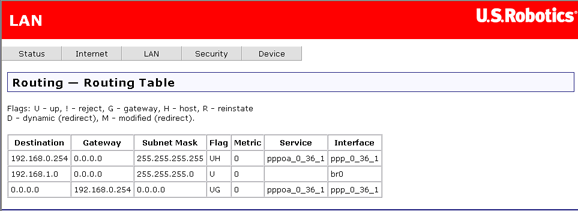
Esta tabla describe las filas del ejemplo anterior.
Fila |
Descripción |
1 |
Esta fila indica el modo en que el router obtiene acceso al router del ISP, utilizando la interfaz pppoa_0_36_1. |
2 |
Indica el modo en que el router se comunica con la interfaz de la LAN mediante la interfaz br0. |
3 |
Indica el modo en que el router accede a Internet, utilizando la interfaz pppoa_0_36_1 y el router del ISP con la dirección 192.168.0.254. |
Esta página le permite configurar rutas estáticas para conectar equipos que no se encuentran en la red local del router. Un sistema no pertenece a esta red local si el tercer número de su dirección IP no concuerda con el tercer número de la dirección IP del router. Por ejemplo, si no ha cambiado la dirección IP del router (192.168.1.x), un equipo cuya dirección no tiene el 1 como el tercer número no se encuentra en la red local.
La página tiene este aspecto si no se han definido rutas estáticas:
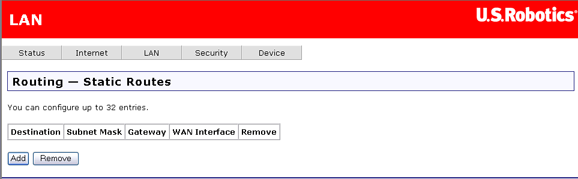
Para definir una ruta estática, haga clic en Add (Agregar). Se abre otra página:
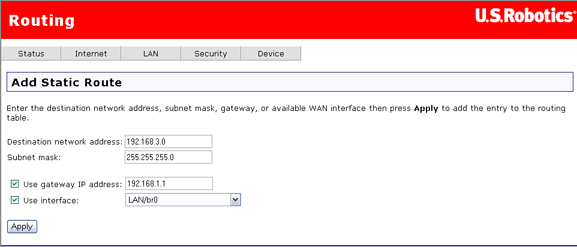
Especifique los valores y haga clic en Apply (Aplicar) cuando acabe. De esta forma volverá a la página anterior en la que ahora aparecen los nuevos datos de ruta estática.
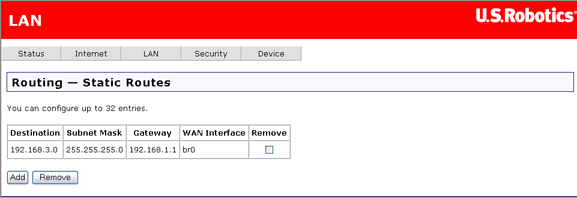
Si conecta otro router o puerta de enlace al ADSL 4-Port Router, la función RIP ayuda a los dos dispositivos a compartir sus tablas de enrutamiento. El router admite las versiones de RIP 1 y 2.
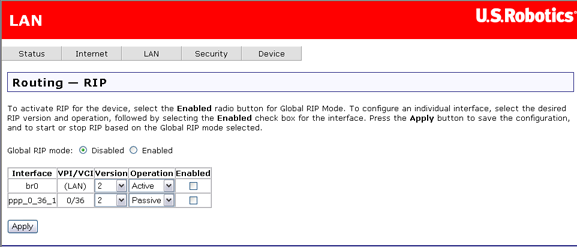
En Operation (Operación), Active (Activa) significa que el router envía los datos de la tabla de enrutamiento a otras puertas de enlace y routers, y Passive (Pasiva) significa que recibe estos datos de otros dispositivos pero no los envía.
La tabla ARP muestra las direcciones IP y MAC para todos los ordenadores que han transferido datos al router.
Nota: Esta tabla no se guarda cuando se reinicia el router.
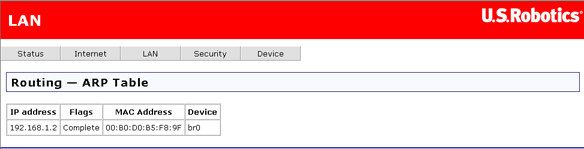
La página DHCP client muestra el nombre del sistema, la dirección MAC, la dirección IP y el tiempo de vigencia de la sesión para todos los ordenadores conectados al router. La duración del abono es la duración de sesión máxima asignada por el servidor DHCP del router cuando un sistema se conecta a este. En esta página puede comprobar la cantidad de tiempo de abono restante (Lease Time Remaining).
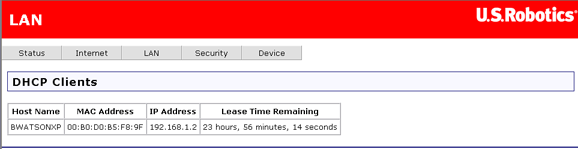
La función calidad de servicio es útil cuando parte del tráfico del que se ocupa el router tiene mayor importancia que el resto de datos. Por ejemplo, podría configurar el ordenador para efectuar llamadas telefónicas a través de Internet. Si tiene una conversación de voz mientras el ordenador descarga un archivo, seguramente deseará que la conversación tenga prioridad por encima de la descarga de archivos, pues los retrasos en la transmisión de mensajes de voz causarían caídas de señal y baja calidad del sonido.
La función de QoS le resultará útil si se satisfacen todas las condiciones siguientes:
La QoS clasifica el tráfico según las reglas de clasificación definidas. Cada una de las reglas puede contener una combinación de las siguientes condiciones: protocolo (TCP/UDP/ICMP), dirección IP de origen/máscara de subred, dirección IP de destino/máscara de subred, puerto de origen (uno o varios), puerto de destino (uno o varios). Cualquier sesión que satisfaga una regla de clasificación recibirá una prioridad determinada (alta, media y baja) y un tipo de servicio (servicio normal, de bajo coste, fiabilidad máxima, rendimiento máximo, demora mínima).
La prioridad de la regla de correspondencia determina a qué cola ATM TX se enviará el PVC cuando este reciba algún paquete. ATM selecciona los paquetes que deben procesarse según estas prioridades:
La QoS solo funciona para PVC que tengan activada la QoS. Si los datos se encaminan a un PVC normal, con la QoS desactivada, recibirá el mismo nivel de prioridad que el nivel de prioridad bajo de un PVC con la QoS activada de la misma categoría de servicio ATM.
Para activar la función de QoS, siga este procedimiento:
Para configurar la QoS, se definen una o varias clases de tráfico de datos. Este es el aspecto de la página cuando no hay clases de QoS:
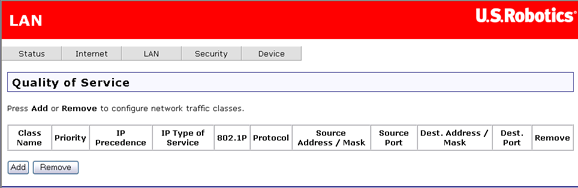
Defina una clase haciendo clic en Add (Agregar) y especificando los parámetros de clase.
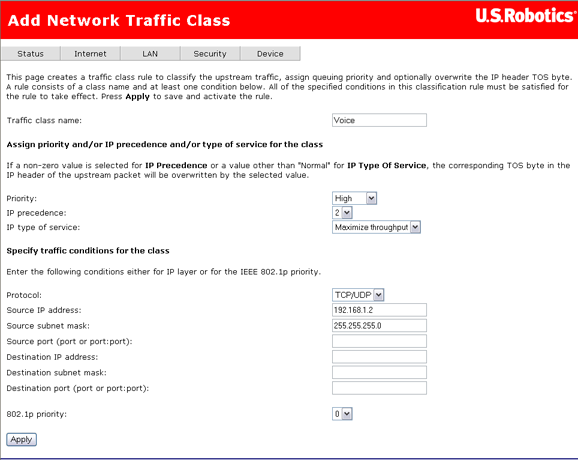
Cuando seleccione Apply (Aplicar), aparecerá la nueva clase en la tabla.
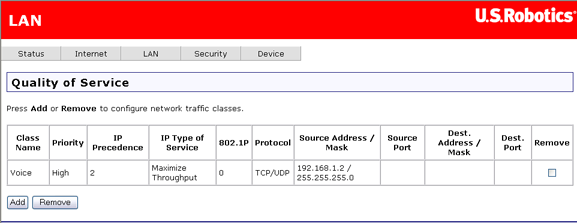
Para acceder a una guía sobre la configuración de la función de QoS, haga clic aquí.